In de digitale grafische vormgeving is het van cruciaal belang om de afmetingen en resolutie van uw projecten correct te beheren. In deze handleiding laat ik je zien hoe je in Adobe Illustrator de resolutie (dpi) van je documenten aanpast, het formaat aanpast en hoe je de afmetingen van de afbeelding volgens je vereisten instelt. Of het nu voor drukwerk of digitaal gebruik is, de juiste instellingen helpen je om de beste kwaliteit te behalen.
Belangrijkste inzichten
Om de resolutie in dpi te veranderen, ga naar de Document Raster Effect-instellingen onder het Effect-menu. Voor digitale toepassingen zijn 72 dpi aanbevolen, terwijl 300 dpi ideaal zijn voor drukwerk. Met het Selectiekadergereedschap kun je van portret naar landschap wijzigen en de grootte van het document aanpassen door ofwel de hoeken bij te snijden of de maten direct in te voeren.
Stap-voor-stap handleiding
Open eerst Adobe Illustrator en selecteer het document waarvan je de instellingen wilt wijzigen. Om met de resolutie te beginnen, ga naar het Effect-menu in de bovenste menubalk.
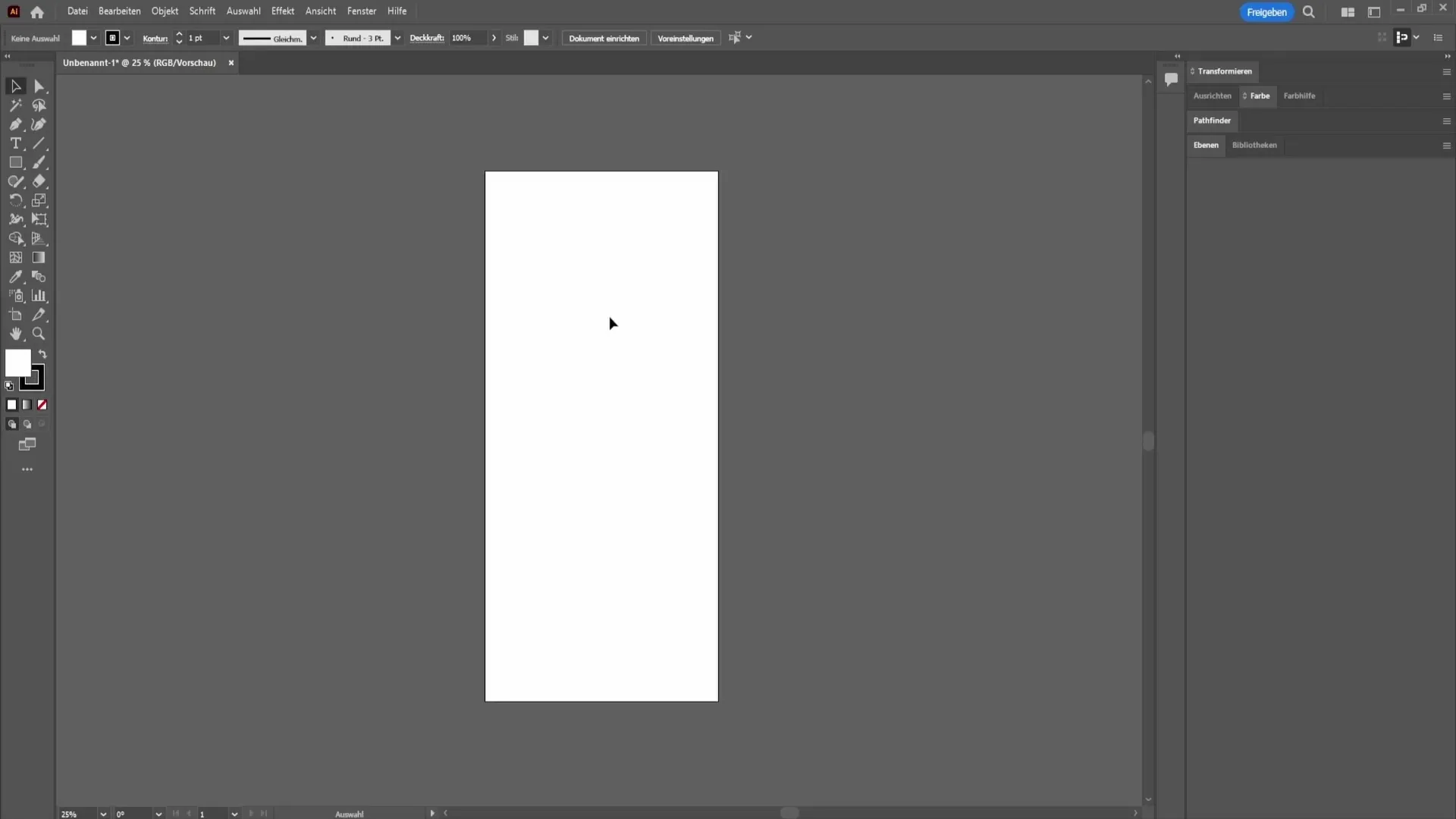
Hier vind je de optie Document Raster Effect-instellingen. Klik hierop om een nieuw venster te openen waarin je de resolutie individueel kunt aanpassen.
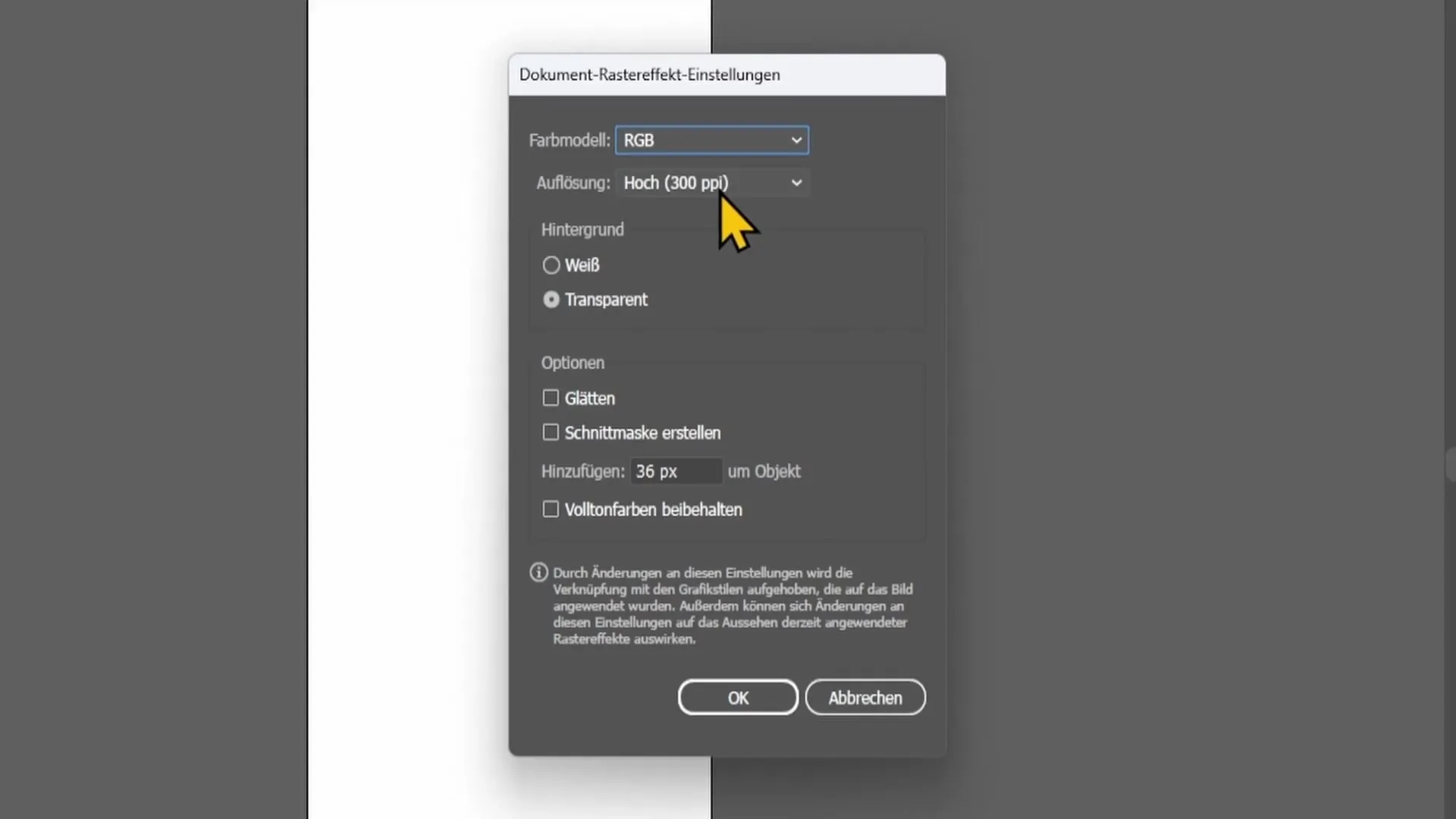
In dit venster is er een veld voor de resolutie waar je deze achteraf kunt veranderen. De standaardwaarden zijn vaak ingesteld op 72 dpi, ideaal voor digitale media. Als je project bedoeld is voor drukwerk, raad ik aan de resolutie op 300 dpi in te stellen. Raadpleeg voor de zekerheid de drukkerij, omdat zij mogelijk eigen vereisten hebben.
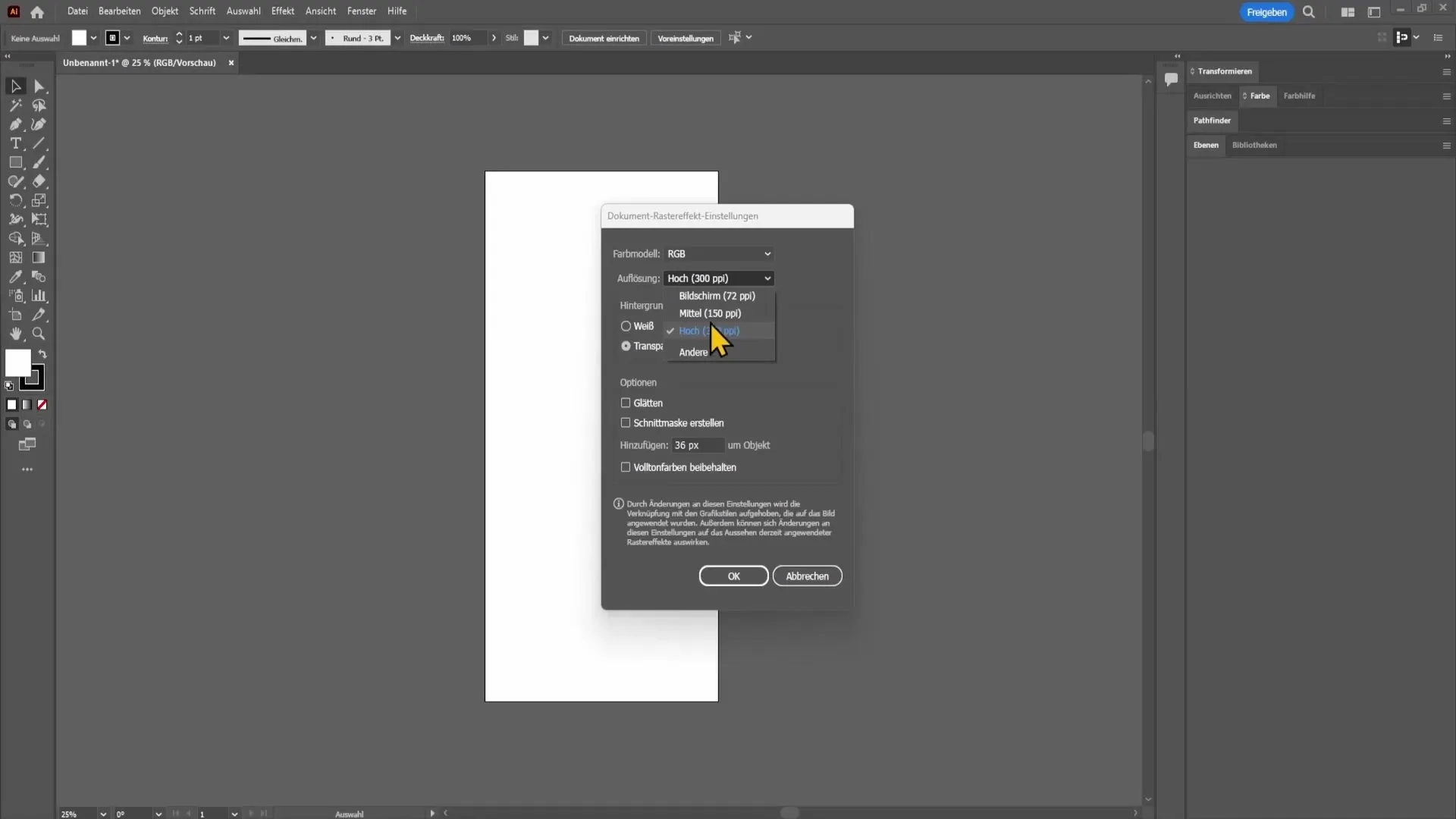
Heb je de gewenste resolutie gekozen, klik op OK, en je wijzigingen worden toegepast. Hiermee hebben we de eerste stap voltooid.
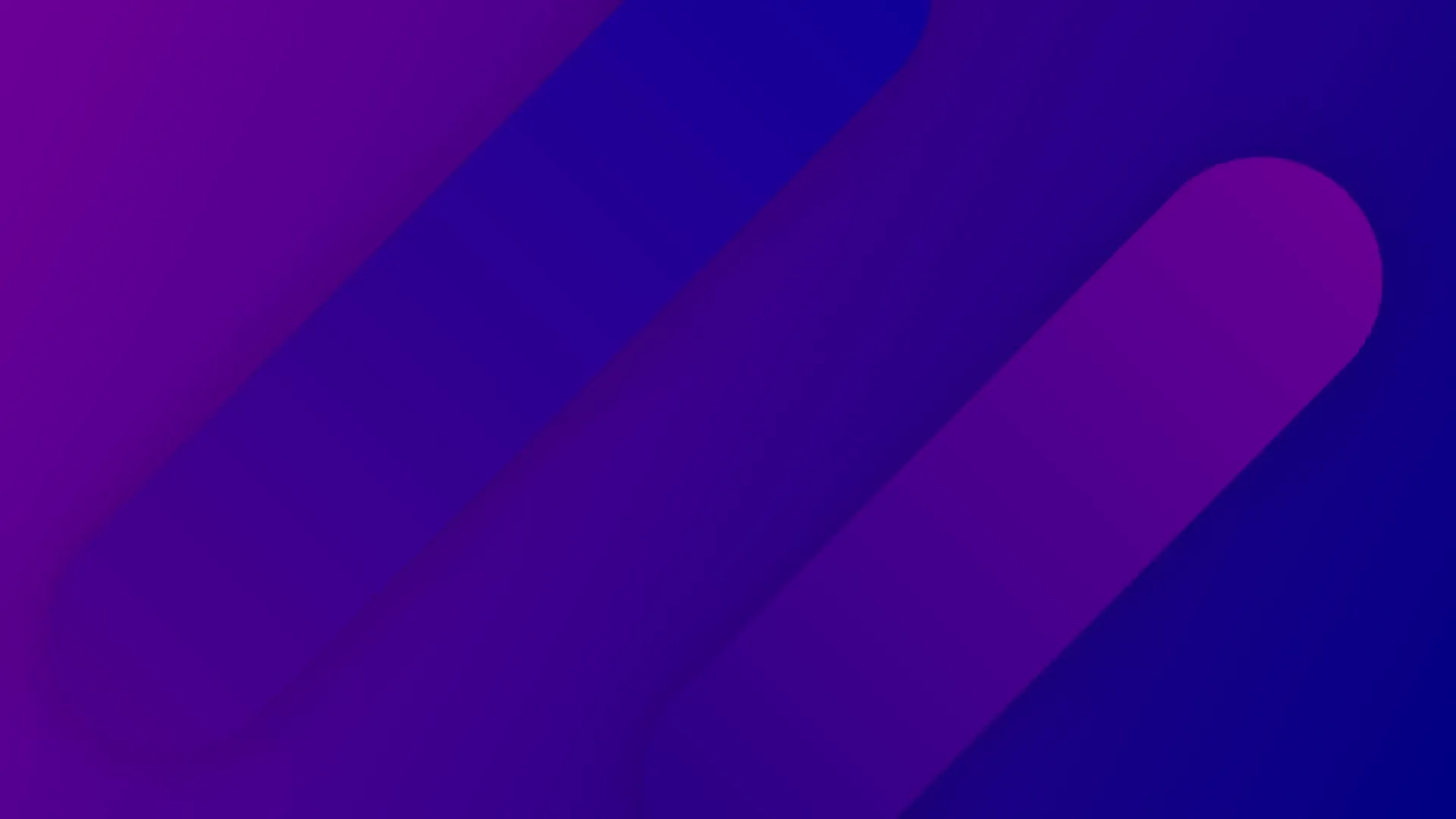
Latenn we nu kijken naar hoe je van portret naar landschap kunt overschakelen. Hiervoor moet je het Selectiekadergereedschap selecteren, dat zich aan de linkerkant van de werkbalk bevindt.
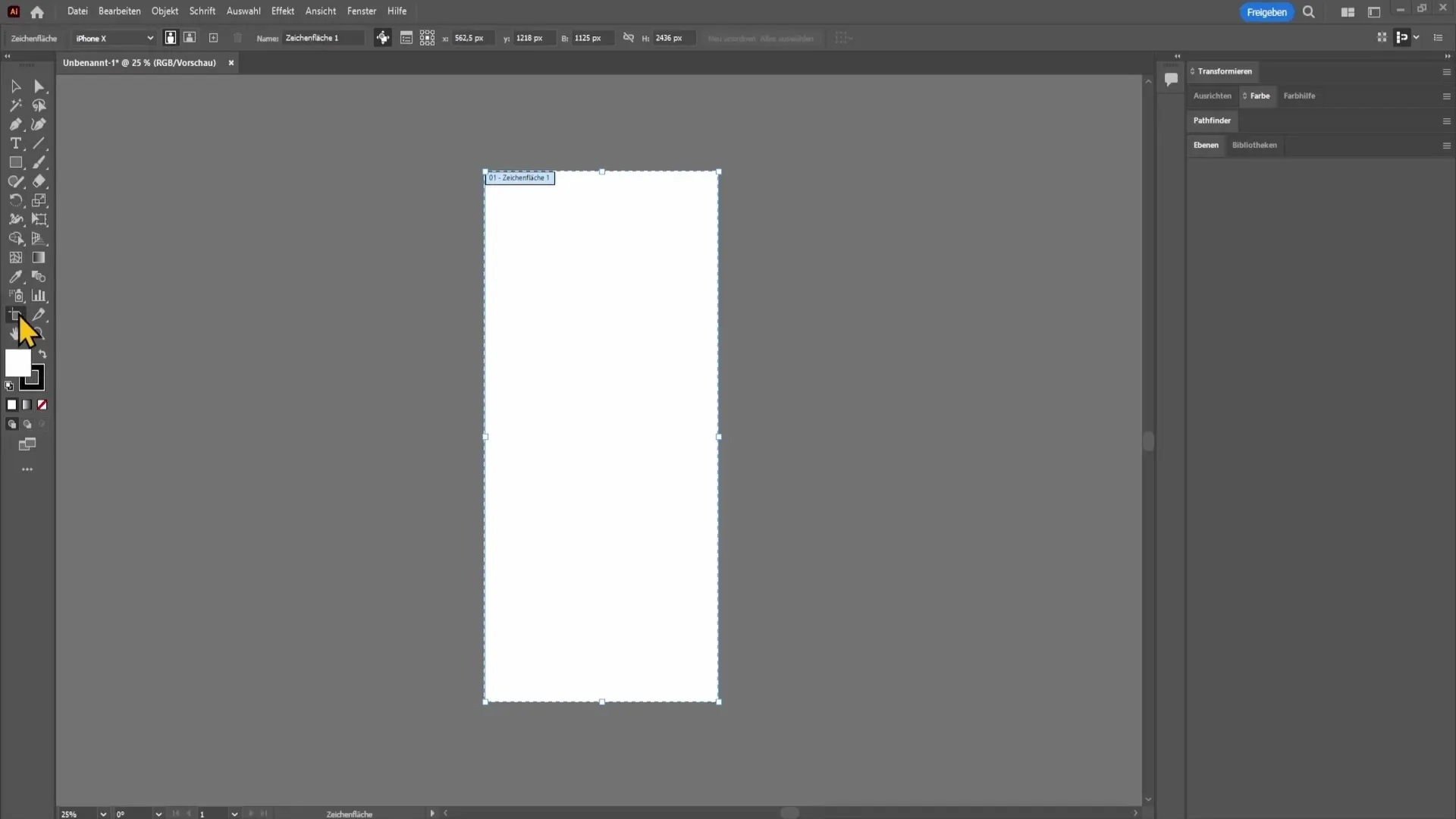
Om tussen portret- en landschapsmodus te schakelen, let op de opties die in de bovenste balk worden weergegeven. Je kunt kiezen tussen portret- en landschapsmodus, wat betekent dat je de Breedte en de Hoogte van het document kunt aanpassen.
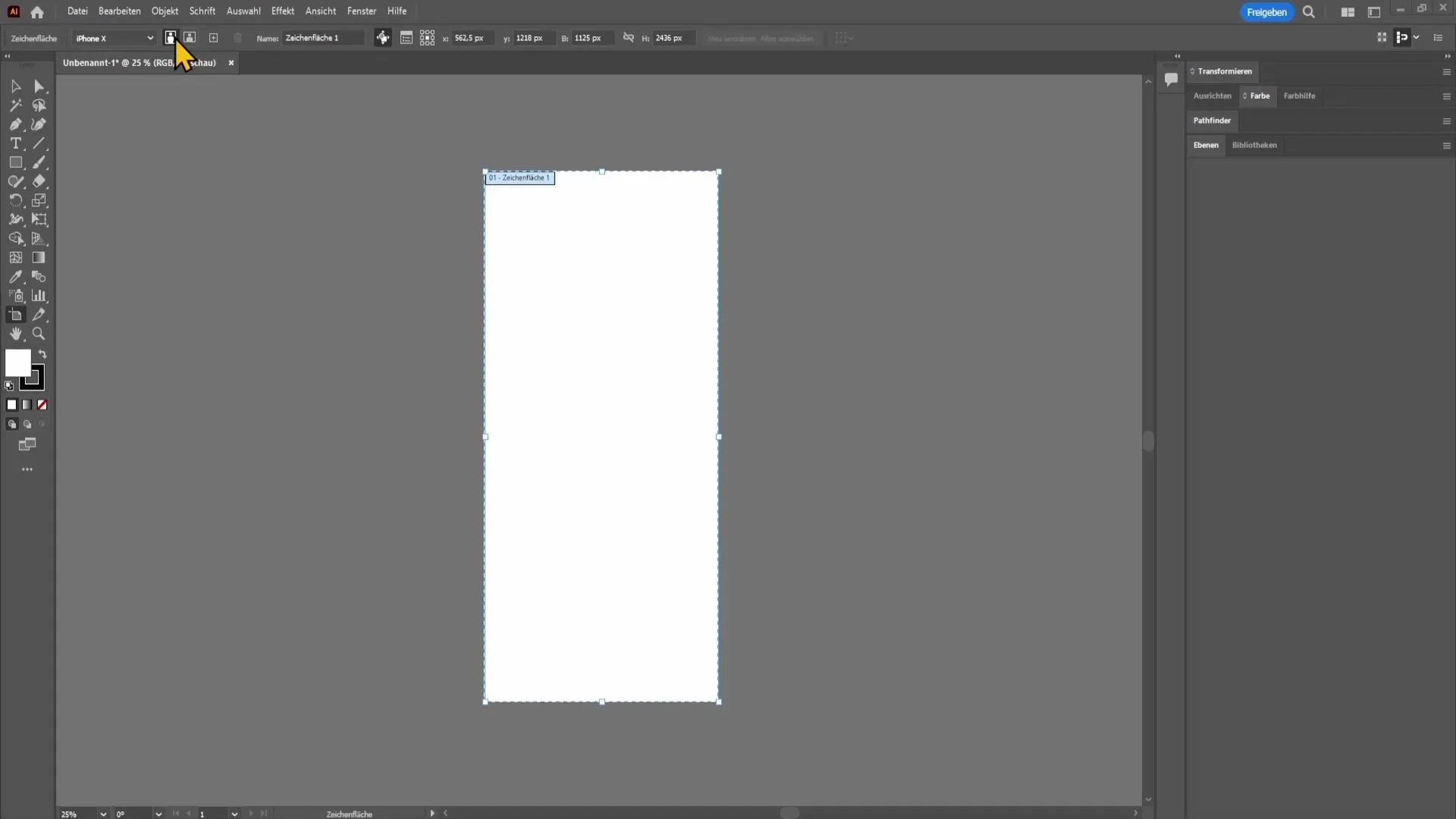
Laten we nu overgaan naar een ander belangrijk punt: Hoe verander je de afmetingen van je document? Dit gebeurt ook via het Selectiekadergereedschap. Klik erop en je kunt eenvoudig de hoeken van het kader uitrekken om de grootte aan te passen.
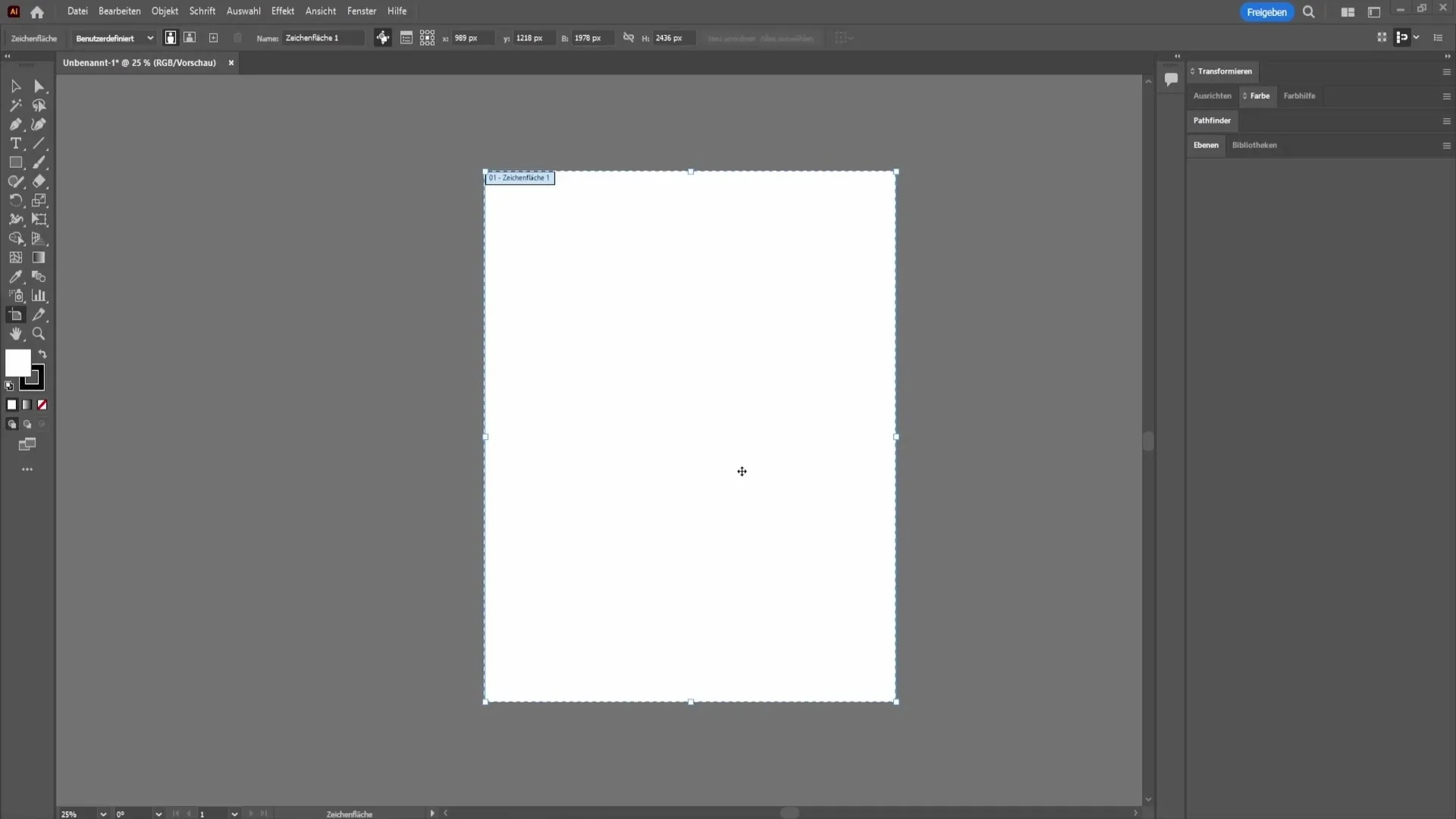
Voor een nauwkeurigere aanpassing raad ik aan om de exacte afmetingen in te voeren in de velden voor Breedte en Hoogte bovenaan in de menubalk. Bijvoorbeeld, als je de breedte op 2000 pixels en de hoogte op 3000 pixels instelt, bevestig de waarden met de Enter-toets.
Als je de oorspronkelijk ingestelde lijnen van het kader niet meer nodig hebt, kun je eenvoudig een ander gereedschap selecteren om het zicht te wijzingen en onnodige hulplijnen te verbergen.
Samenvatting
In deze handleiding heb je geleerd hoe je de resolutie van je document in Adobe Illustrator wijzigt, portret- en landschapsmodus aanpast en de afmetingen van de afbeelding efficiënt beheert. Het juiste begrip van deze functies zal je helpen om je creatieve projecten optimaal uit te voeren.
Veelgestelde vragen
Hoe kan ik de resolutie in Adobe Illustrator wijzigen? Ga naar Effect en vervolgens naar Document Raster Effect-instellingen om de resolutie te wijzigen.
Wat is de ideale dpi-waarde voor drukwerk? Ik raad een resolutie van 300 dpi aan voor drukwerk.
Hoe schakel ik van portret naar landschapmodus? Gebruik het Selectiekadergereedschap om de modus gemakkelijk te veranderen door middel van enkele klikken.
Hoe kan ik de afmetingen wijzigen in Adobe Illustrator? Selecteer het Selectiekadergereedschap en rek de hoeken uit of voer de afmetingen handmatig in.


